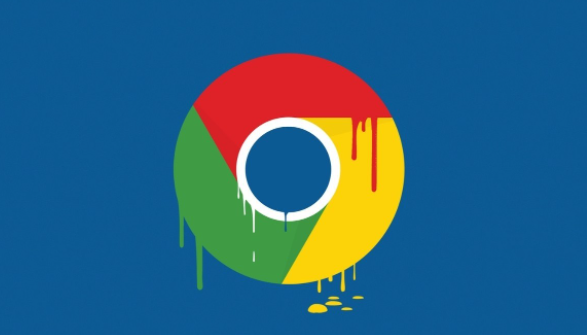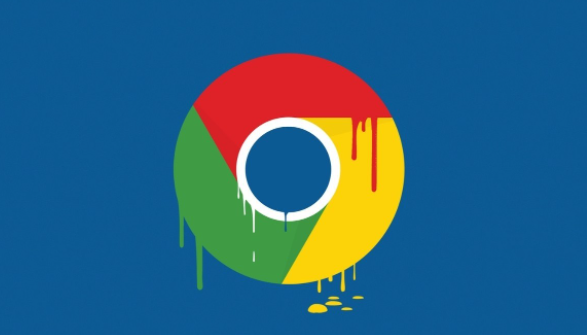
在如今的数字时代,浏览器缓存和 cookies 扮演着重要角色。它们能加快
网页加载速度,提升浏览体验。但随着时间推移,无用的缓存和 cookies 可能会堆积,占用磁盘空间,甚至影响浏览器性能。以 Chrome 浏览器为例,清理这些无用数据十分必要。
首先,打开 Chrome 浏览器。在浏览器的右上角,有一个由三个点组成的菜单按钮。点击这个按钮,会弹出一个下拉菜单。在这个菜单中,找到“更多工具”选项。将鼠标指针移动到“更多工具”上,会显示一个子菜单。在子菜单里,选择“清除浏览数据”选项。
此时,会出现一个“清除浏览数据”的对话框。在这个对话框中,可以看到不同的时间范围选项,如“最近一小时”“最近 24 小时”“全部时间”等。如果不确定具体的时间范围,可以选择“全部时间”,这样可以清除所有积累的无用数据。
接下来,需要勾选要清理的数据类型。对于清理无用的缓存和 cookies,务必勾选“缓存的图片和文件”以及“Cookie 及其他网站数据”这两项。“缓存的图片和文件”包含了网页元素、图像等缓存内容,而“Cookie 及其他网站数据”则存储了网站的相关设置和登录信息等。
在勾选完相应的数据类型后,点击“清除数据”按钮。浏览器会开始清理所选的数据。这个过程可能需要一些时间,具体取决于要清理的数据量。在清理过程中,不要随意关闭浏览器或进行其他可能干扰清理操作的任务。
等待清理完成后,浏览器会提示清理完成。此时,无用的缓存和 cookies 已被成功清除。可以重新打开经常访问的网站,查看是否还能正常访问。一般来说,清理后的浏览器不会受到太大影响,反而可能会因为释放了磁盘空间而运行得更加流畅。
需要注意的是,
清理缓存和 cookies 可能会导致某些网站的登录状态失效,需要
重新登录。同时,一些网站的个性化设置也可能会被重置。因此,在清理之前,最好先备份重要的登录信息和设置。另外,定期清理缓存和 cookies 是一个良好的习惯,可以保持浏览器的性能和稳定性。